屏幕共享鼓励与远程员工和跨国客户面对面的联系,并促进与参与者的相关文件和信息的交换。 此分步式屏幕共享指南将帮助您充分利用在线会议。
我们都去过商务会议,很多与会者都在谈论,但并没有发生太多。 协作和人际关系对于公司的成功至关重要,而学习如何共享屏幕是一项重要技能,它将使您的在线会议更加成功。 检查我们的详细 GoToMeeting评论 点击此处。
屏幕共享的好处!
利用在线会议平台的屏幕共享机会,您就可以提高业务绩效。
屏幕共享技术 使演示者和参与者能够与其他参与者共享他们的桌面,从而允许实时通信并促进公开对话。 还支持屏幕共享程序:
- 通过演示,示范,培训会议和项目会议加强交流。
- 培养连续性,同时每个人都可以看到相同的内容。
- 通过允许从任何地方和移动设备进行访问来支持远程工作者和全球合作
- 弘扬文化意识。 肢体语言和面对面的名字和声音使人们对会议更加感兴趣。
使用GoToMeeting在Mac上进行屏幕共享
我们的Windows应用程序是在Mac上显示计算机的最佳方法。 请按照以下步骤操作。
- 登录 GoToMeeting.com,然后单击“立即开会”选项以立即启动您的会议。
- 单击在“抓取选项卡”中看到的屏幕图标。 这样您就可以查看“屏幕共享”面板。
- 然后,您可以通过下拉菜单选择单个应用程序或整个屏幕。
- 一旦您准备好开始共享,只需点击下拉菜单上方可见的“播放”按钮即可。
- 您也可以随时点击“暂停”按钮来暂停正在进行的屏幕共享。
- 完成后,您可以通过点击“停止”按钮来停止屏幕共享,您可以在“屏幕共享”面板的上方看到该按钮。
使用GoToMeeting在PC上共享屏幕
通过这些步骤,您可以轻松地在PC之间或PC或任何其他设备上共享屏幕。
- 通过浏览器登录到您的帐户,网址为 gomeeting.com 或通过app.gotomeeting.com开始您的会议。
- 登录后,单击在工具栏上看到的“屏幕”图标以选择一个屏幕共享选项。 您可以从多个选项中进行选择,例如显示一个或多个监视器,隐藏桌面,甚至在屏幕共享期间共享特定的应用程序。
- 准备就绪后,单击“共享”。
- 您还可以通过打开“屏幕共享”选项卡,然后从下拉菜单中预览所有可用选项来选择新视图。 如果您不希望显示选项卡和任务栏,请选择“干净”视图。
- 将光标悬停在任何选项上,以预览与会者将看到的内容,然后单击适合您要求的视图。
- 使用“与会者”选项卡让其他人成为您屏幕右侧的演示者,并让他们共享屏幕。 如果您使用的是移动应用程序,您还可以在您仍然是与会者时为与会者提供计算机、键盘和鼠标的功能 会议主持人.
- 在会议结束时,通过单击“屏幕”按钮停止共享屏幕。
什么是“ Presenter交换”?
GoToMeeting带有一个很酷的功能,该功能已经开发出来,可以鼓励多个用户之间的协作。 此功能称为演示者交换。
在您的 GoToMeeting 设置下,选择“允许参与者在未经许可的情况下进行演示”按钮。 此功能可简化您的会议 更好的沟通 和共享屏幕,而不必为相关人员处理。
获得最佳屏幕共享体验的提示!
避免屏幕共享的危险很容易。 掌握了屏幕共享的基本知识后,请遵循以下最佳做法:
- 利用在线会议平台的屏幕共享机会,您就可以提高业务绩效。 屏幕共享技术使演示者和参与者可以与其他参与者共享其桌面,从而可以进行实时交流并促进开放式对话。 还支持屏幕共享程序:
- 开始会议之前,请检查屏幕共享功能。 预览选项,以确定哪种视图最适合在屏幕共享中进行演示,培训或会议。
- 确认互联网连接牢固并检查 上网速度.
- 会议期间将关闭移动警报。 屏幕上出现的传入消息或警告会分散人们的注意力。
- 提前安排文件和文档,以充分利用时间,并帮助集中您的参与者的注意力。 确定在您上线之前需要填补的漏洞可能会漂移的区域。
- 使用麦克风代替免提电话。 共享屏幕的耳机带有集成麦克风,可让您的声音清晰传达。
- 当您要显示屏幕时通知参与者,以免模糊他们所看到的内容。
- 通过允许参与者控制演示者,共享他们的屏幕或使用鼠标或键盘来充分利用屏幕共享系统。
屏幕共享有哪些有用的提示?
在当今快节奏的世界中,充分利用与同事,客户,客户和潜在客户的时间很重要。 此有关如何进行屏幕共享和最佳实践的分步指南可帮助您在在线会议上做更多的事情。 无论操作系统如何,GoToMeeting的屏幕共享功能都可以轻松无缝地实现。
从今天开始,了解如何进行屏幕共享将使您的会议更具生产力。
- 在开始第一次正式会议之前,请始终测试并尝试使用屏幕共享功能
- 开始共享屏幕之前,您必须始终通知会议中的参与者
- 建议您关闭所有桌面通知,以确保您的屏幕共享不会被通知打断。
- 确保您有一个 更好的沟通
- 在开始屏幕共享和录制之前,请准备好会议期间所需的所有必要文件和文档!
我会议中的其他参与者也可以共享他们的屏幕吗?
是的。 去开会 “ Presenter Swap”(演示者交换)功能允许任何与会者演示并共享他们的屏幕,而主持人不必选择参与者并通过演示者。 如果您想了解有关此方面的更多信息,请立即访问此链接!
如何使用GoToMeeting网络应用共享屏幕?
使用移动应用可以轻松共享屏幕 的GoToMeeting.
在Firefox上,当您输入时,就可以直接进行操作。 首先,在Chrome上,您首先需要GoToMeeting Pro屏幕共享Chrome扩展程序。 为了屏幕共享:
- 单击电话上的图标。
- 选择屏幕共享功能。
- 再次单击监视器图标,以避免屏幕共享。
- 从出席者列表中选择他们的名字,然后单击“成为演示者”以邀请其他参与者进行屏幕共享。
我可以共享Mac系统的屏幕吗?
是的,您可以使用GoToMeeting帐户与其他任何设备上的人共享Mac屏幕。 在Mac上,屏幕共享很简单–只需单击GoToMeeting工具栏中的屏幕图标。 有关如何共享Mac计算机以及如何做的更多信息,请访问此页面。
我可以共享iPhone的屏幕吗?
当然,你可以 分享您的iPhone屏幕 与GoToMeeting。 在其他iPhone以及Android或移动计算机上与客人见面,可以实时查看您的操作。 有关iPhone屏幕共享的更多信息,请访问 这一页。
有关GoToMeeting的更多信息!
的GoToMeeting 是一个 在线视频会议 和网络研讨会客户端,可帮助用户在任何设备上安排在线视频聚会。 它提供的工具可轻松主持或参加移动会议,并通过安全,无干扰的体验保存数据。 一个人可以立即参加并举办在线网络研讨会。
由LogMeIn开发的用户还可以通过Windows PC,Mac或移动设备从会议室,办公室或远程位置轻松管理音频,视频或Web会议。 现在,轻松地将您的在线活动转变为您和您的客人期待的有趣互动!
GoToMeeting桌面应用程序
去开会 移动应用程序提供了完全集成的屏幕共享体验,可在所有主要的商用系统(例如Windows,Linux或Mac)上完美运行。
GoToMeeting网络和移动应用程序
Chrome用户可以通过网络应用程序立即在其浏览器中访问GoToMeeting-无需下载。 如果使用Chrome的参与者想要共享其计算机,则需要一次性下载GoToMeeting Pro屏幕共享扩展程序。
Firefox,Linux或Chromebook用户在登录app.gotomeeting.com并共享计算机后也可以参加在线会议。 此外,有些应用程序可在iPad,iPhone或Android智能手机上提供简单的屏幕共享。
订阅计划:
的GoToMeeting 目前提供三种计划,可以通过按月订阅或按年订阅获得。 这 年度订阅 将帮助您节省高达 16% 的费用。 如果您不确定是否付费,您甚至可以从他们的 14 天免费试用开始,看看他们所有的工具是如何工作的。 试用期结束后,您可以根据需要升级到付费计划。
专业许可证
价格:每月14美元(每月12美元-年度)
最多150名参与者
企业
价格:每月19美元(每月16美元-年度)
最多250名参与者
企业
价格:联系支持团队以获取自定义价格
最多3000名参与者
软件包和功能比较
| 特点 | PLANS | ||
| 专业许可证 | 企业 | 企业 | |
| 高清视频 | ✅ | ✅ | ✅ |
| 屏幕共享 | ✅ | ✅ | ✅ |
| 网络音频 | ✅ | ✅ | ✅ |
| 拨入会议电话 | ✅ | ✅ | ✅ |
| 无限会议 | ✅ | ✅ | ✅ |
| 无会议时间限制 | ✅ | ✅ | ✅ |
| 商业讯息 | ✅ | ✅ | ✅ |
| 个人会议室 | ✅ | ✅ | ✅ |
| 会议锁 | ✅ | ✅ | ✅ |
| 移动应用 | ✅ | ✅ | ✅ |
| 通勤模式 | ✅ | ✅ | ✅ |
| Siri语音命令 | ✅ | ✅ | ✅ |
| 移动云录音 | ✅ | ✅ | |
| 协办单位 | ✅ | ✅ | |
| 无限云记录 | ✅ | ✅ | |
| 转录 | ✅ | ✅ | |
| 滑动到PDF | ✅ | ✅ | |
| 智能助理 | ✅ | ✅ | |
| 做笔记 | ✅ | ✅ | |
| 绘图工具 | ✅ | ✅ | |
| 键盘和鼠标共享 | ✅ | ✅ | |
| 客房链接 | ✅ | ||
| 客户成功经理 | ✅ | ||
| 入职与培训 | ✅ | ||
| 批量折扣 | ✅ | ||
快速链接:
- 如何设置GoToMeeting音频以获得更好的结果
- 如何在GoToMeeting中进行音频故障排除 分步指南
- 如何使用GoToMeeting安排和举办网络研讨会 (全指南)
- 如何使用GoToMeeting创建个人会议室(完整指南)
结论:使用GoToMeeting 2024的屏幕共享指南
所有类型 的GoToMeeting 包括GoToMeeting Free在内的计划,包括注册免费的GoToMeeting Pro试用版并享受无限的屏幕共享。 无需信用卡,您可以随时取消订阅!
有关每个计划中定价结构和功能的更多信息,请立即访问GoToMeeting定价部分!


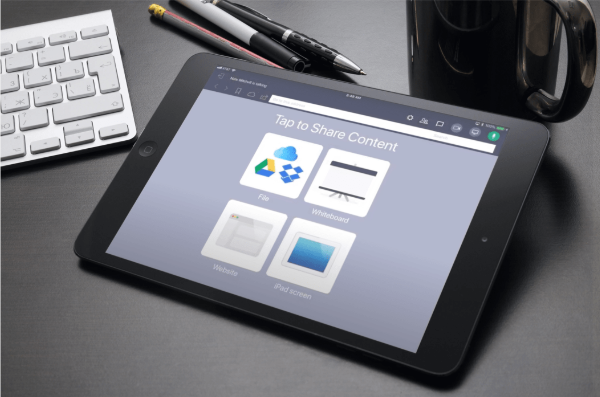

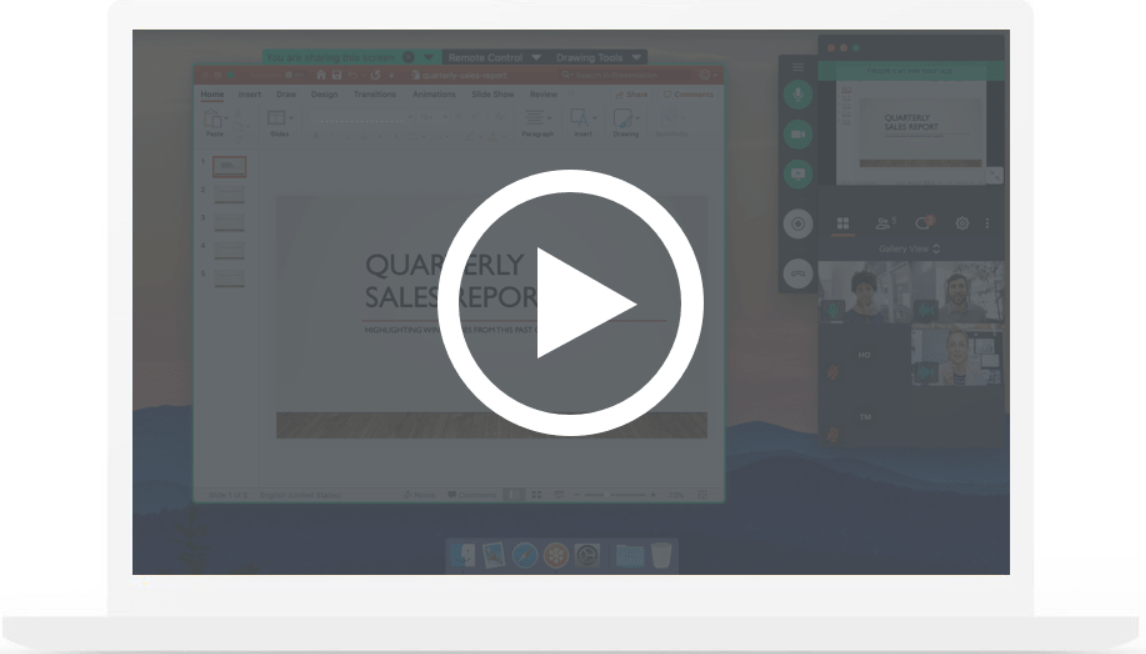
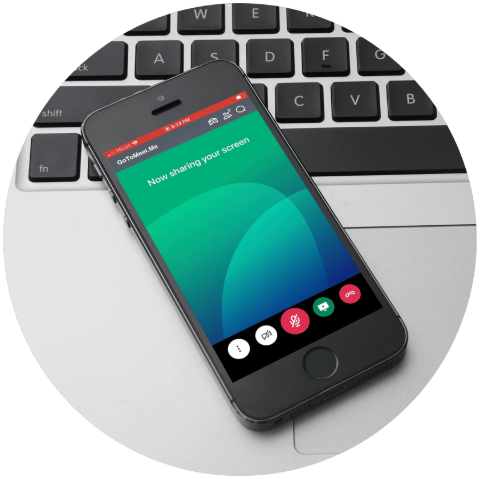
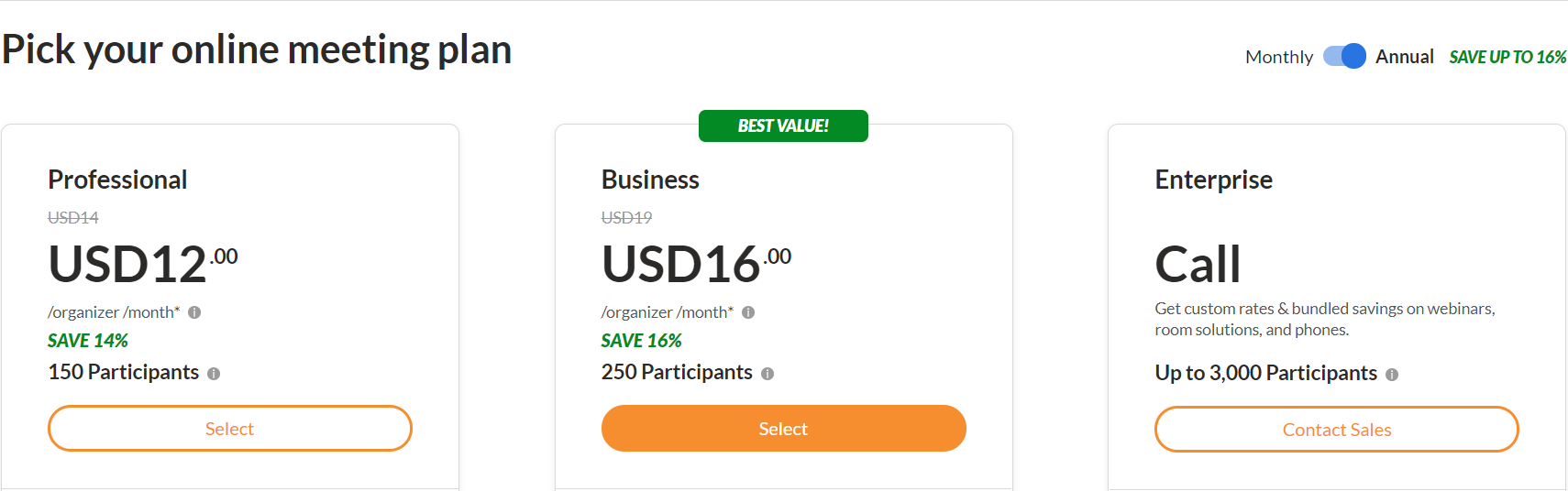



您好 - 是否可以在 GoToMeeting 上“共享选项卡”? 我将进行在线演示,但我希望在演示时看到我的笔记来提示我。 但是,我在 GoToMeeting 上进行了试运行,并且我只能共享我的整个屏幕 - 因此观众也可以看到我的笔记,这并不理想。 任何信息表示赞赏!